Понимание ошибки Mac 2003f и способы ее решения
Когда вы пытаетесь переустановить macOS на свой компьютер через Internet Recovery, есть вероятность, что вы можете столкнуться с ошибкой Mac 2003f. Этот код ошибки возникает при переустановке macOS через Internet Recovery при плохом и нестабильном соединении.
В этом руководстве мы объясним ошибку 2003f, причины ее возникновения и, самое главное, способы решения проблемы.
Понимание ошибки Mac 2003f
Ошибка Mac 2003f — это одна из проблем, с которой вы можете столкнуться при переустановке macOS с помощью Internet Recovery. Для незнакомых: macOS Internet Recovery — это встроенная система на компьютере Mac. Использование этого метода для переустановки macOS на вашем Mac требует надежного подключения к Интернету. Несоблюдение этих основных требований может привести к ошибке 2003f.
При возникновении ошибки 2003f ваш Mac может зависнуть, что приведет к сбою переустановки macOS. Кроме того, вы также можете получить вращающийся глобус или пустой экран на дисплее вашего Mac. Это означает, что процесс переустановки завис.
Иногда перед появлением ошибки 2003f вы увидите мигающую папку со знаком вопроса. Если это произойдет, это означает, что ваш Mac не смог найти свое системное программное обеспечение. Следовательно, он не мог продолжить переустановку macOS.
Однако худшее, что может произойти, если вы столкнетесь с ошибкой 2003f, — это потеря доступа к вашему Mac.
Причины ошибки 2003f на Mac
Как уже упоминалось, плохое или нестабильное интернет-соединение может вызвать ошибку 2003f на Mac. Поскольку для переустановки macOS требуется подключение к Интернету, ваш Mac должен иметь надежное подключение к Интернету для завершения процесса переустановки.
Кроме того, ошибка Mac 2003f также может быть вызвана вирусной инфекцией, ошибками жесткого диска и неполной установкой macOS.
Ошибка запуска Mac 2003f: как исправить
Прежде чем выполнять приведенные ниже советы по устранению неполадок, было бы лучше сначала избавиться от ненужных файлов на вашем Mac. Мы предлагаем сделать следующее, чтобы избавиться от ненужных файлов на вашем Mac.
- Очистить файлы кеша, включая файлы кеша системы, пользователя и браузера.
- Удалить файлы журналов пользователей
- Удалить файлы системного журнала
- Удалить файлы локализации
- Удалить остатки приложения
- Удалить неиспользуемые .DMG
- Удалить большие и старые файлы
- Удалить ненужные файлы Xcode
Вы также можете просканировать свой Mac с помощью антивирусного программного обеспечения, прежде чем продолжить. Это гарантирует, что вашему Mac не помешают надоедливые вирусы.
Теперь, когда вы сделали эти два важных шага, пришло время устранить некоторые неполадки, чтобы устранить ошибку Mac 2003f на вашем компьютере.
1. Используйте проводное подключение к Интернету на вашем Mac
Как уже упоминалось, для переустановки macOS через Internet Recovery требуется надежное подключение к Интернету. Если у вас возникли проблемы с беспроводным подключением к Интернету, вам следует переключиться на проводное подключение к Интернету. Для этого выполните следующие действия.
- Отключить Wi-Fi
- Перезагрузите маршрутизатор
- Подключите Mac к маршрутизатору с помощью кабеля Ethernet
- Запустите Internet Recovery еще раз
На компьютерах Mac без порта Ethernet необходимо использовать адаптер Ethernet. Мы рекомендуем использовать адаптер Belkin USB-C для Gigabit Ethernet или адаптер Apple Thunderbolt для Gigabit Ethernet.
Надеемся, что переустановка macOS через Internet Recovery, когда ваш Mac подключен к проводному соединению, устранит ошибку Mac 2003f. Если нет, перейдите к следующему исправлению.
2. Сброс PRAM и NVRAM
Сброс ОЗУ параметров или энергонезависимой ОЗУ может быть всем, что вам нужно для устранения ошибки 2003f. Для тех, кто не в курсе, NVRAM — это последняя версия PRAM. В нем хранятся системные настройки, включая конфигурацию и определение последовательного порта. PRAM хранит информацию, связанную с macOS, включая настройки дисплея, часовой пояс, динамик и многое другое.
Вот шаги для сброса PRAM/NVRAM вашего Mac на базе Intel. В них нет необходимости, и они не применяются, если на вашем Mac установлена система Apple Silicon на кристалле.
- Перезагрузите свой Mac
- Удерживайте Команда + Опция + P + R когда вы слышите звук запуска
- Отпустите клавиши через 20 секунд
- Подождите, пока система завершит загрузку
- Переустановите macOS через Internet Recovery еще раз
Если все пойдет хорошо, возможно, вы устранили ошибку Mac 2003f. Если код ошибки все еще отображается, попробуйте выполнить следующее исправление.
3. Запустите Дисковую утилиту в режиме восстановления
Еще одна причина, по которой возникает ошибка 2003f при переустановке macOS через Internet Recovery, — поврежденный или неисправный жесткий диск. Вы можете попробовать восстановить жесткий диск вашего Mac, запустив Дисковую утилиту в режиме восстановления. Шаги для запуска Дисковой утилиты в режиме восстановления для Mac на базе Intel перечислены ниже.
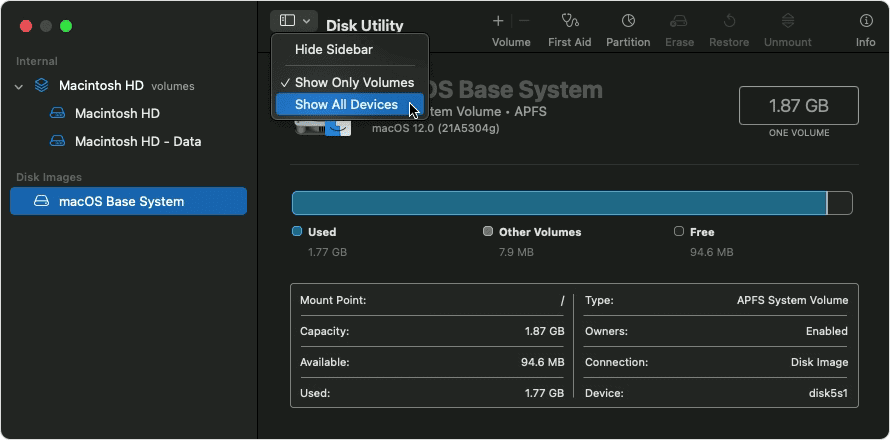
- Перезагрузите Mac и удерживайте Команда + Р
- Отпустите клавиши, когда Страница восстановления Mac грузы
- Нажмите Дисковая утилита > Продолжить
- Нажмите Вид > Показать все устройства
- Выбирать Установочный диск
- Нажмите на Кнопка первой помощи > Бежать
- Следуйте инструкциям на экране, чтобы восстановить диск.
Вот шаги для запуска дисковой утилиты в режиме восстановления для Apple Silicon Mac.
- Выключите свой Mac
- Нажмите и удерживайте кнопку питания, пока не появится «загрузка параметров запуска».
- Нажмите Параметры > Продолжить
- Выберите объем для восстановления > Далее
- Выбирать учетная запись администратора > Далее
- Входить пароль администратора > Продолжить
- В приложении Recovery выберите Дисковая утилита > Продолжить
- Выбирать Вид > Показать все устройства
- Выберите том> Нажмите кнопку «Первая помощь».
- Подождите, пока Процесс оказания первой помощи для завершения > Готово
Как только система завершит восстановление поврежденного жесткого диска вашего Mac, вы можете снова попробовать переустановить macOS через Internet Recovery. Надеюсь, вы больше не столкнетесь с ошибкой Mac 2003f. Но если вы все еще это делаете, есть еще одна последняя процедура устранения неполадок, которую вы можете выполнить, чтобы переустановить macOS через Internet Recovery, не сталкиваясь с ошибкой Mac 2003f.
4. Установите macOS с помощью загрузочного установщика.
Вы также можете попробовать переустановить macOS через загрузочный диск. Это означает, что вам необходимо загрузить установщик macOS из App Store на внешний загрузочный носитель. Это устраняет необходимость в хорошем и стабильном интернет-соединении во время переустановки. Ниже приведены шаги, которые необходимо выполнить для установки macOS с помощью загрузочного установщика.
Но сначала, вот шаги для создания загрузочного установщика.
- Загрузите установщик macOS прямо из App Store.
- Выйдите из установщика, когда он начнет загружаться после загрузки
- Найдите файл «Установить» в папке «Приложения» вашего Mac.
- Подключите загрузочный носитель (устройство USB или внешний жесткий диск с маркировкой Mac OS Extended)
- Запуск Терминал из Утилиты папка
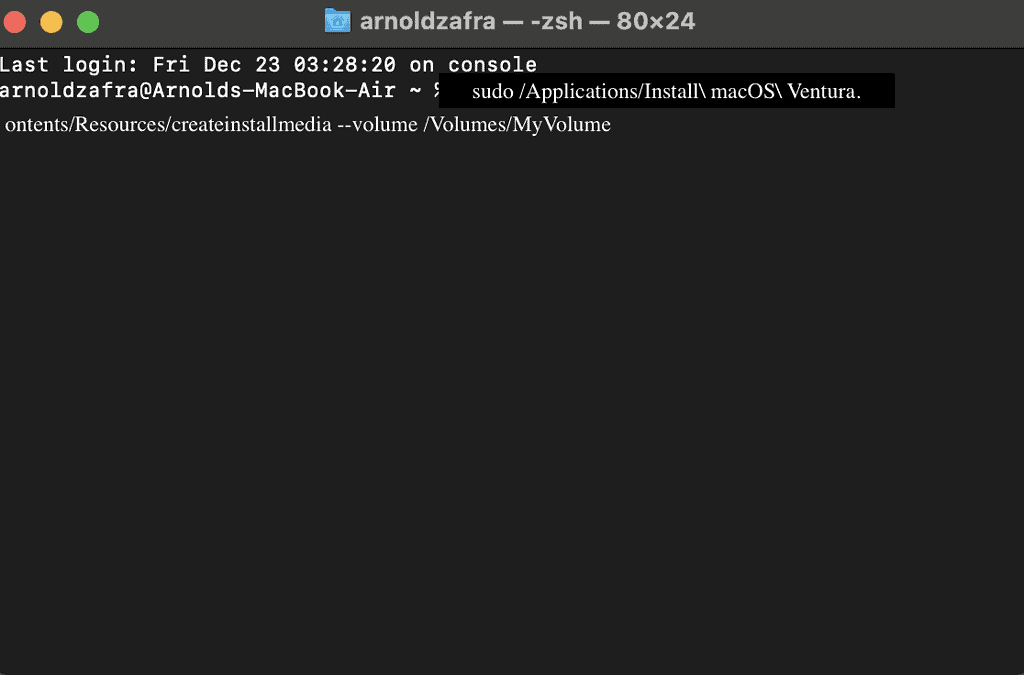
- Введите команду для установки macOS (см. ниже команды, характерные для версии macOS).
- Мохаве: sudo /Applications/Install\ macOS\ Mojave.app/Contents/Resources/createinstallmedia –volume /Volumes/MyVolume
- High Sierra: sudo /Applications/Install\ macOS\ High\Sierra.app/Contents/Resources/createinstallmedia –volume /Volumes/MyVolume
- Sierra: sudo /Applications/Install\ macOS\ Sierra.app/Contents/Resources/createinstallmedia –volume/Volumes/MyVolume –applicationpath/Applications/Install\ macOS\ Sierra.app
- El Capitan: sudo /Applications/Install\ OS\ X\ El\ Capitan.app/Contents/Resources/createinstallmedia –volume /Volumes/MyVolume –applicationpath /Applications/Install\ OS\ X\ El\ Capitan.app
- Монтерей: sudo /Applications/Install\ macOS\ Monterey.app/Contents/Resources/createinstallmedia –volume /Volumes/MyVolume
- Ventura: sudo /Applications/Install\ macOS\ Ventura.app/Contents/Resources/createinstallmedia –volume /Volumes/MyVolume
- Ударил Возвращаться
- Введите свой имя пользователя и пароль
- Нажимать Д чтобы стереть громкость
- Дождитесь завершения процесса, затем извлеките том
Выполните следующие действия, чтобы переустановить macOS с помощью загрузочного установщика на Mac с процессором Intel.
- Запустите или перезагрузите Mac и сразу же нажмите и удерживайте клавишу выбора на клавиатуре.
- Отпустите клавишу выбора, когда увидите окно Startup Manager.
- Выберите загрузочный диск.
- Щелкните стрелку или нажмите клавишу возврата на клавиатуре.
Чтобы переустановить macOS на Apple Silicon Mac, просто нажмите «Переустановить macOS» при открытом приложении «Восстановление», затем нажмите «Продолжить». Следуйте инструкциям на экране, чтобы продолжить, и выберите текущий диск macOS, когда появится запрос во время процесса.
Вот и все, наши советы по устранению неполадок для устранения ошибки Mac -2003f, возникающей при переустановке macOS через Internet Recovery. Мы надеемся, что один из этих советов смог устранить указанную ошибку на вашем Mac.





